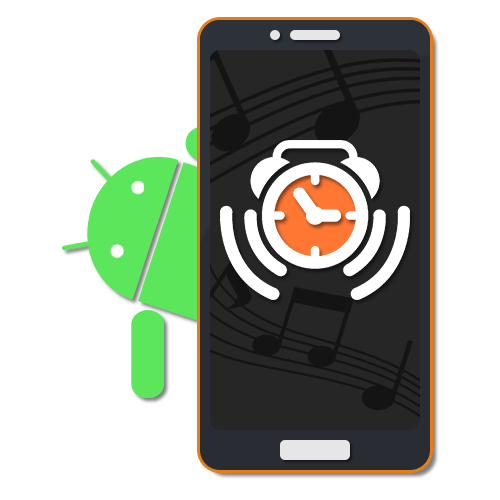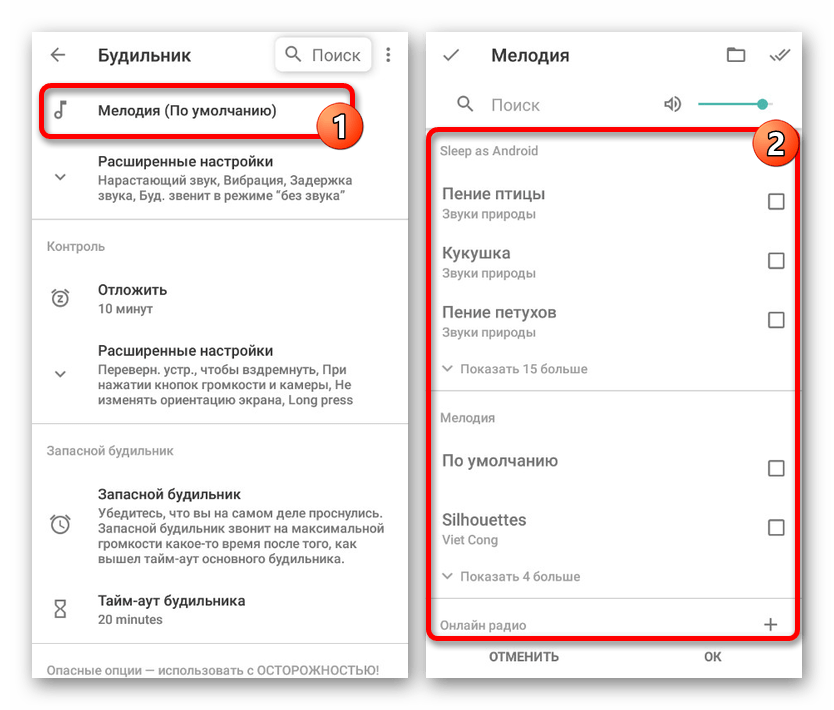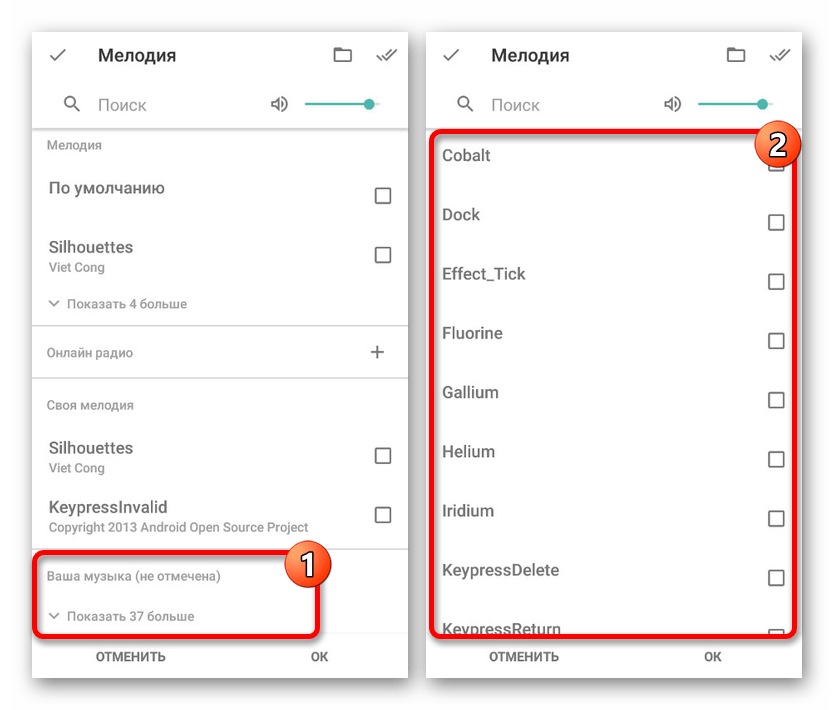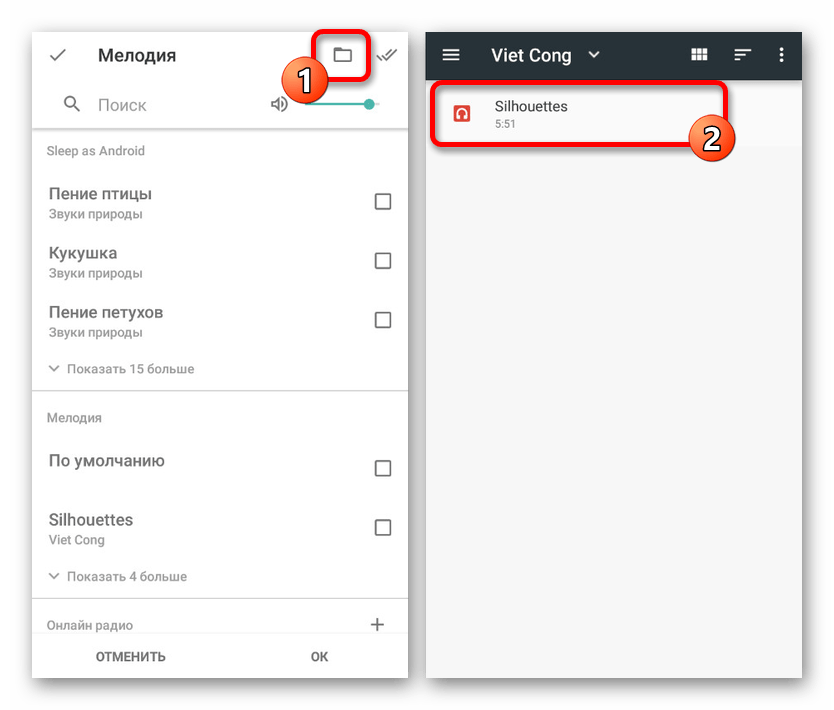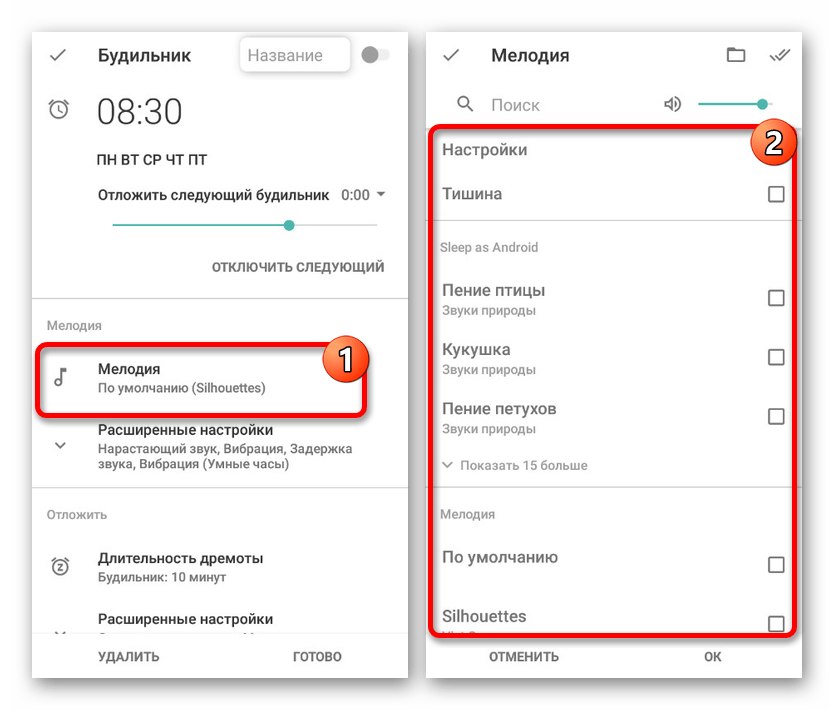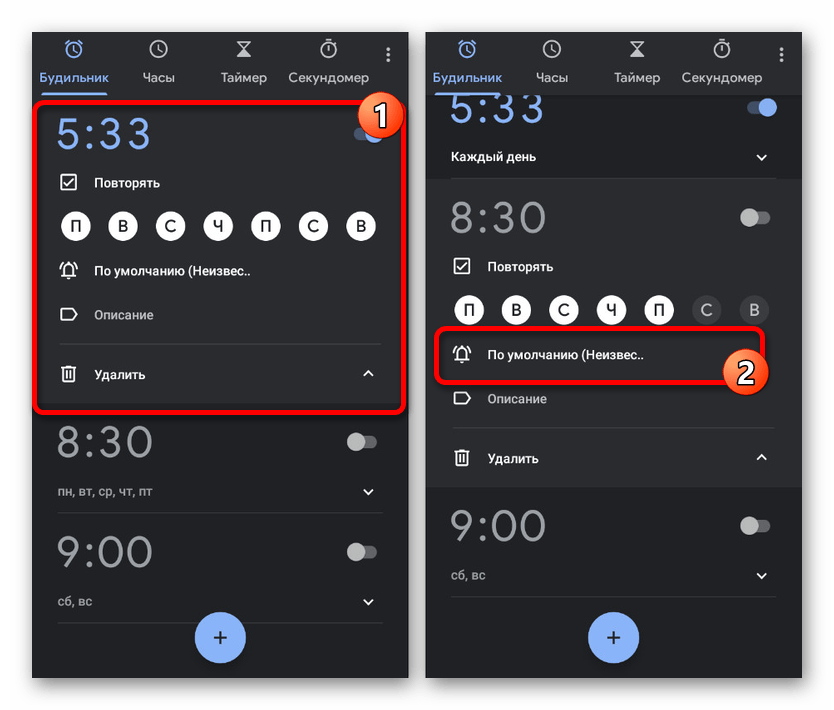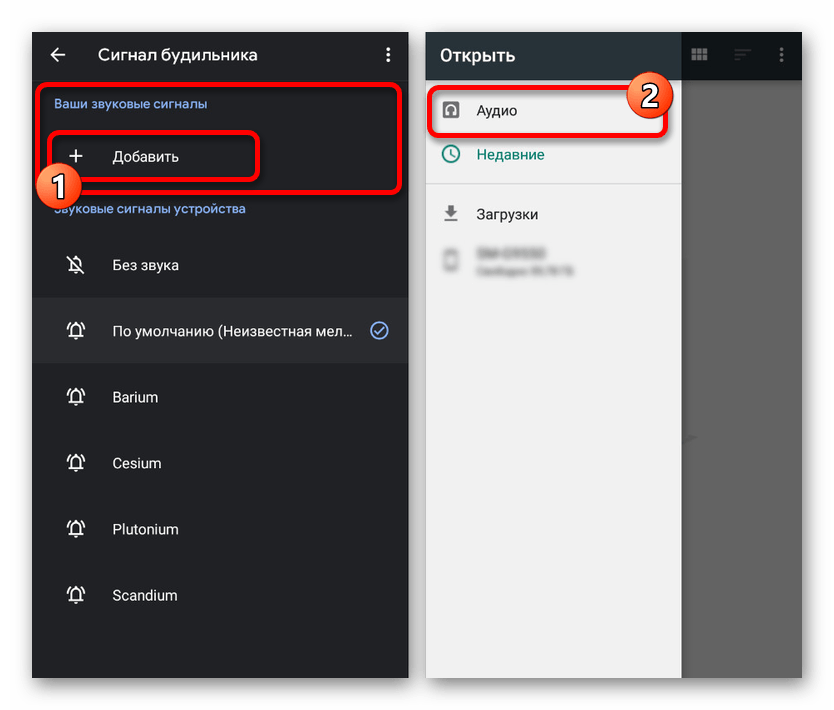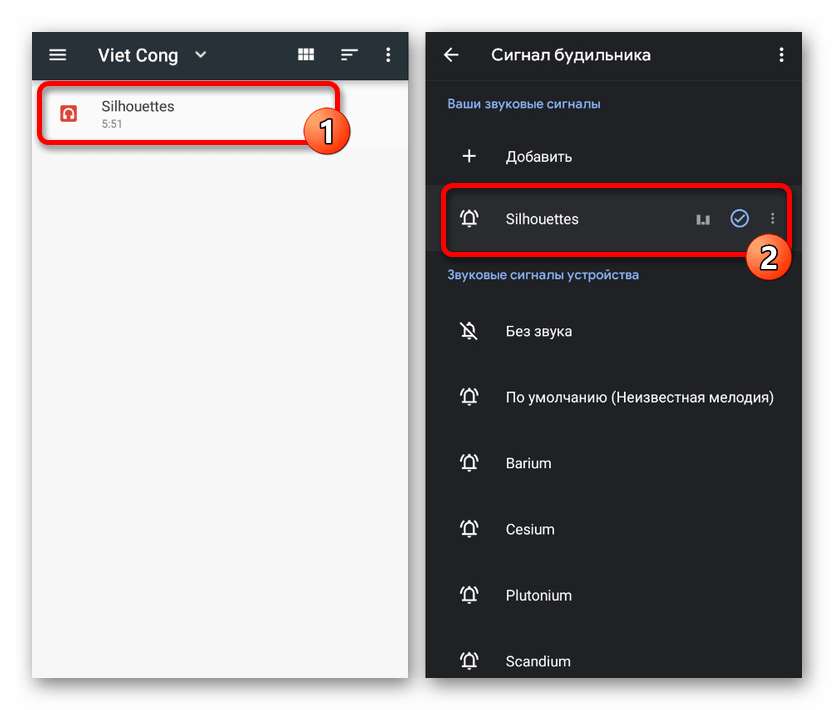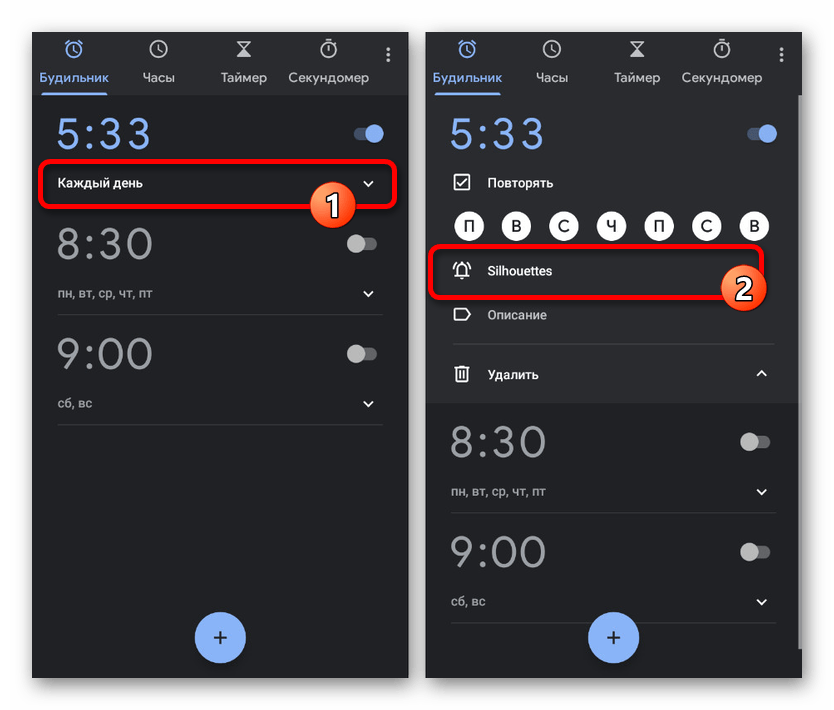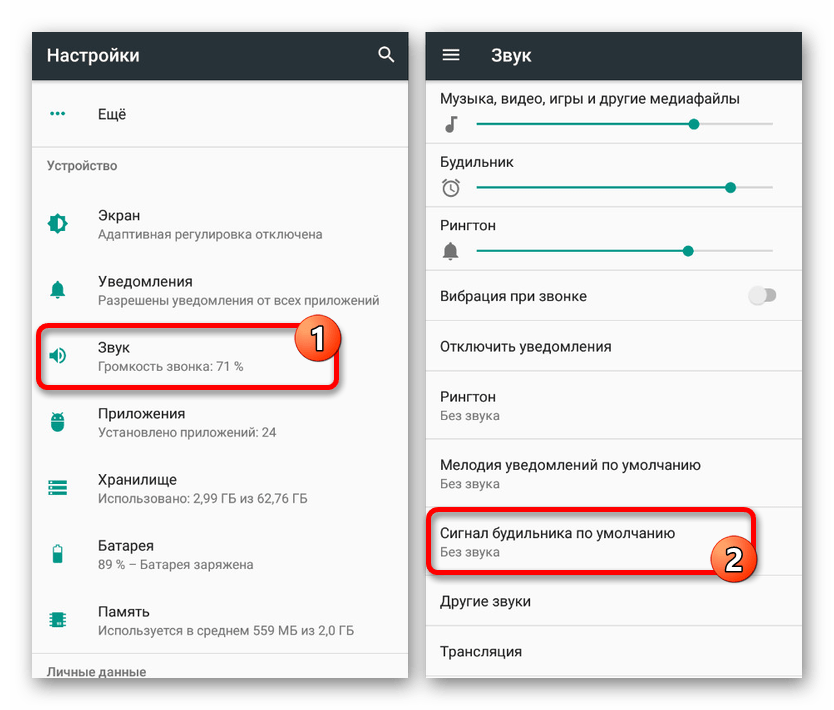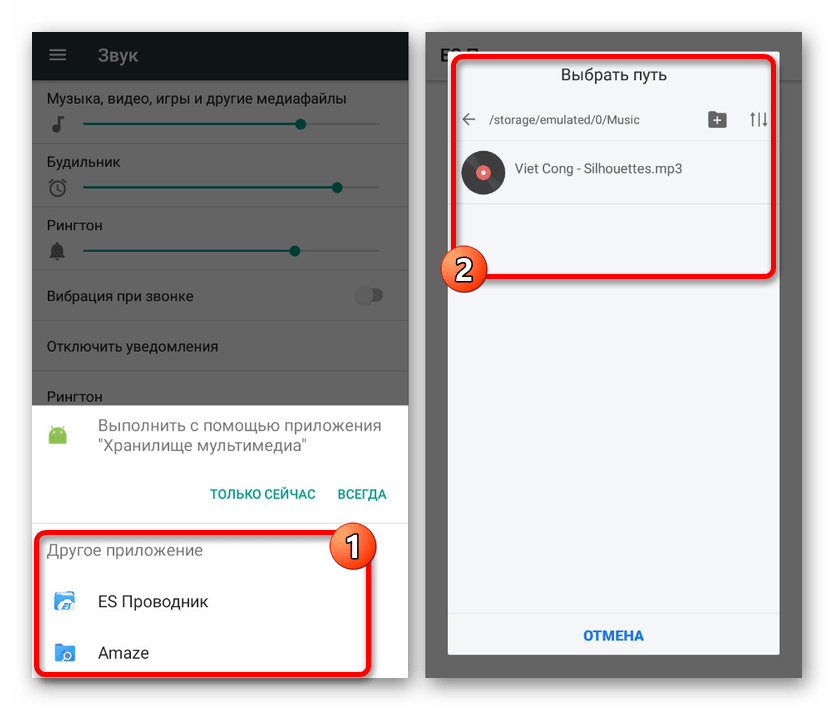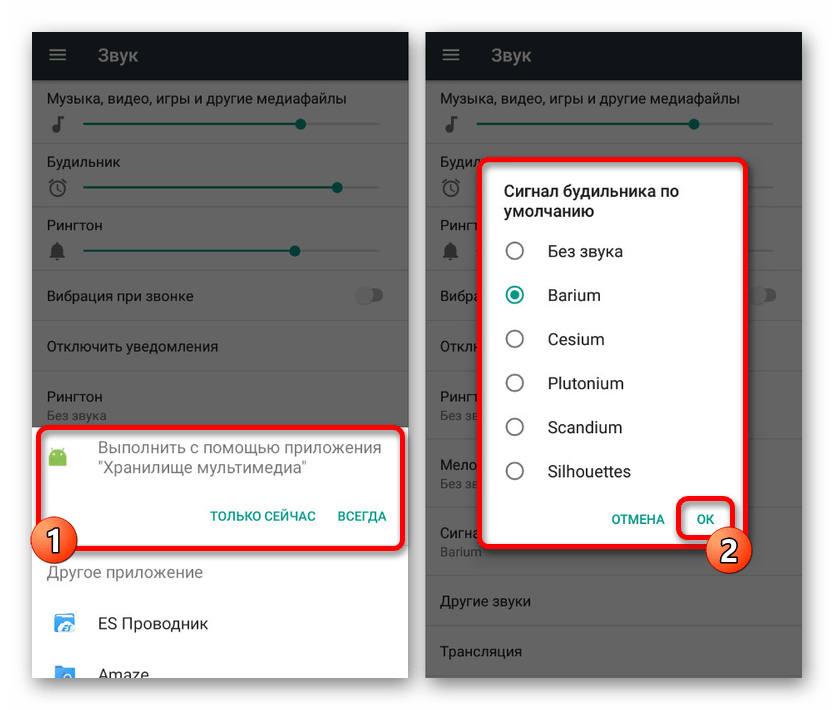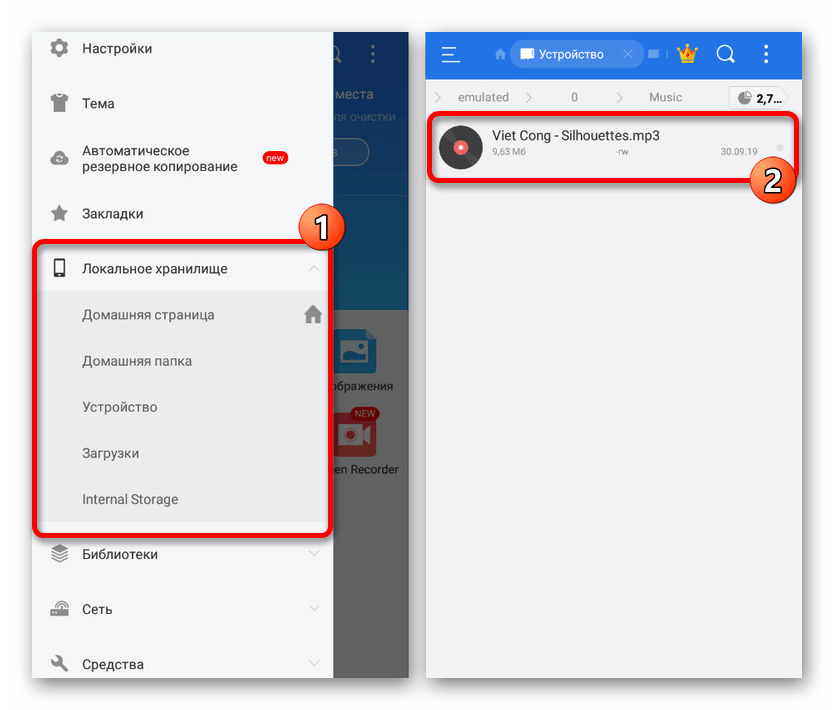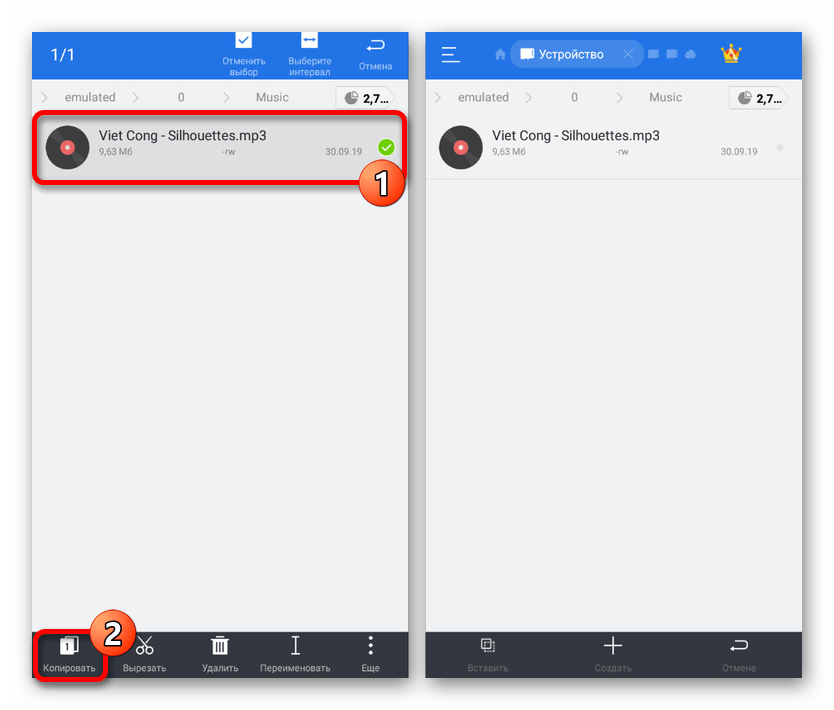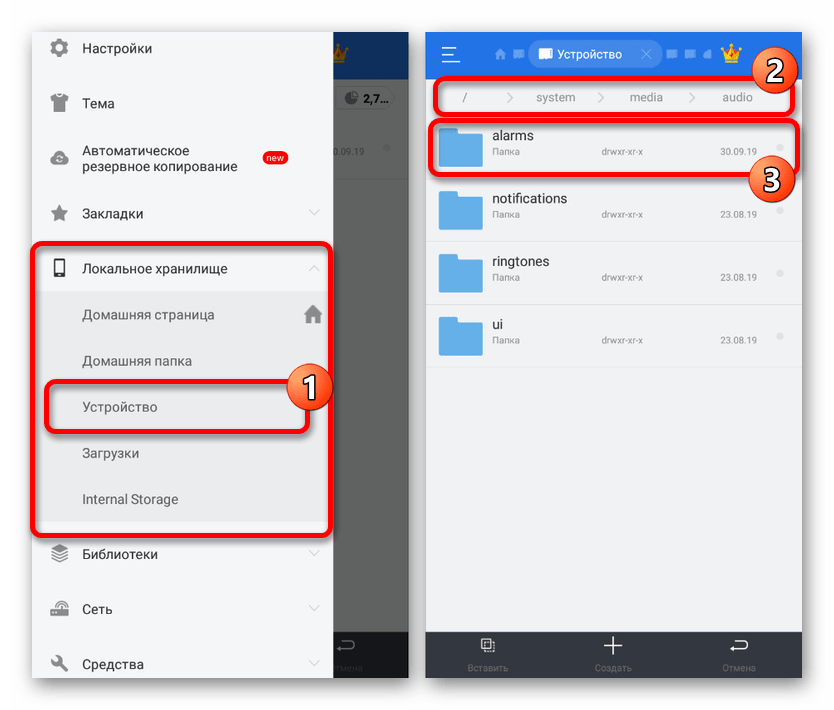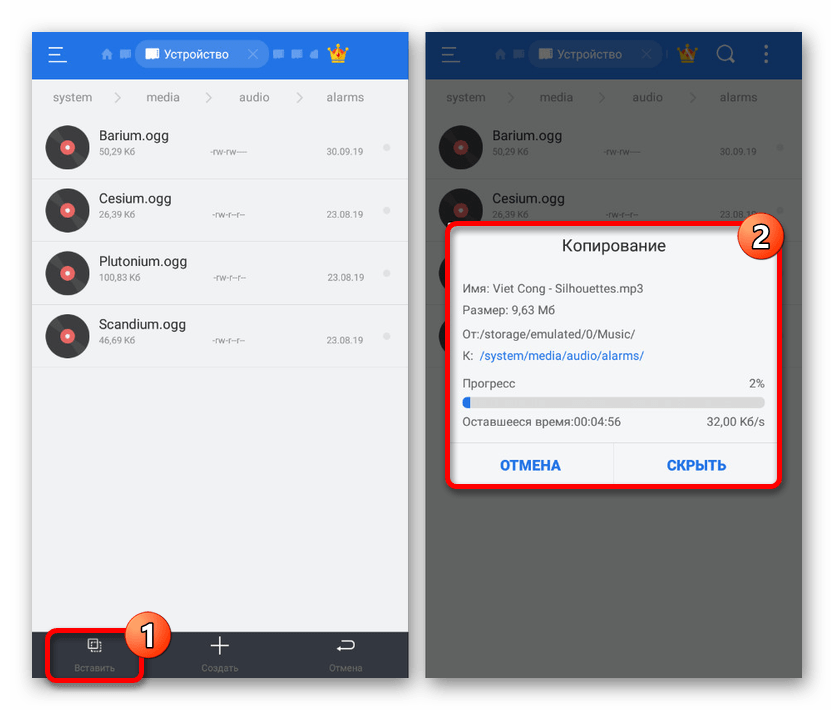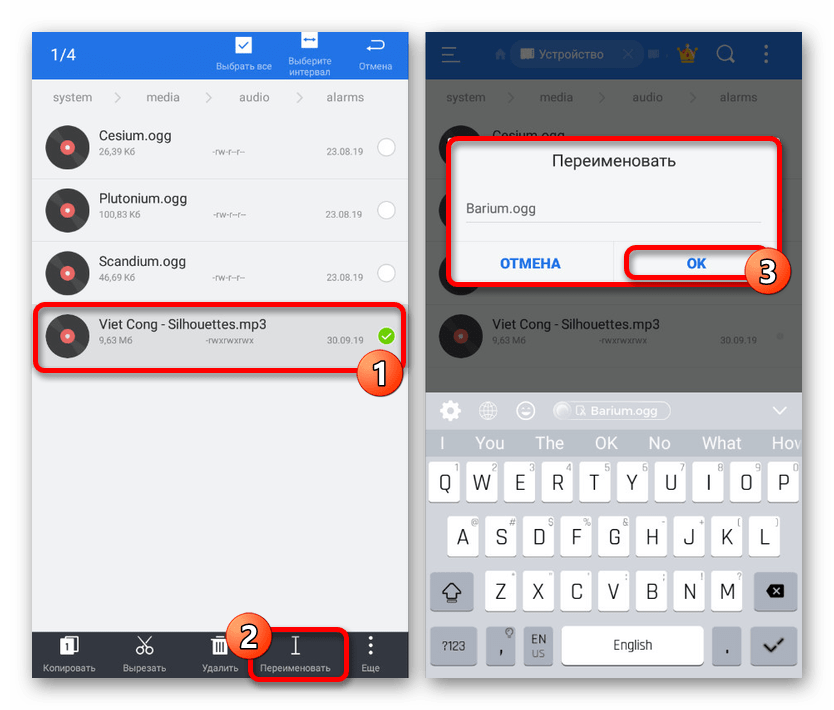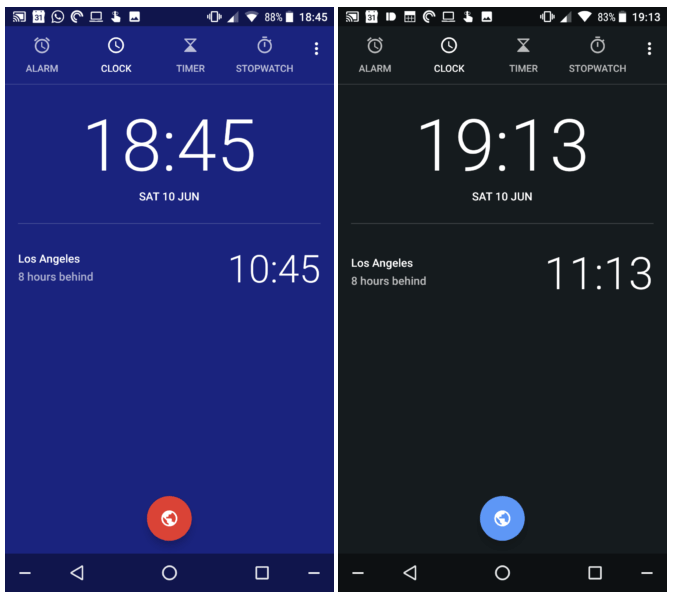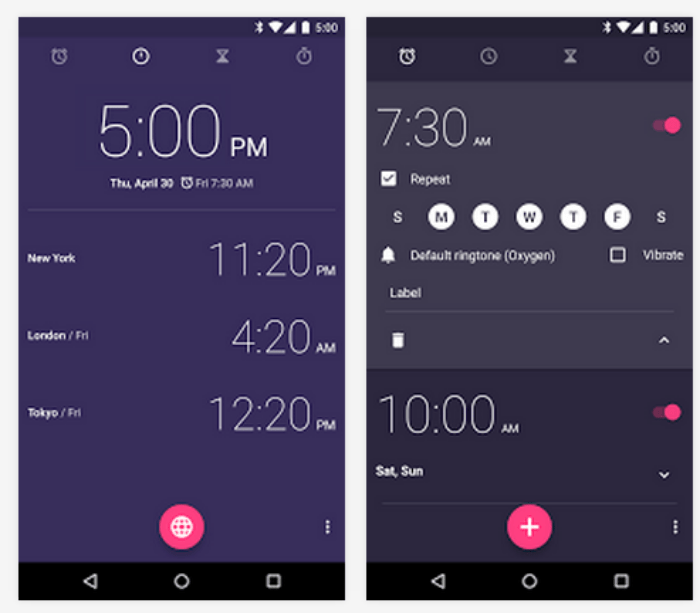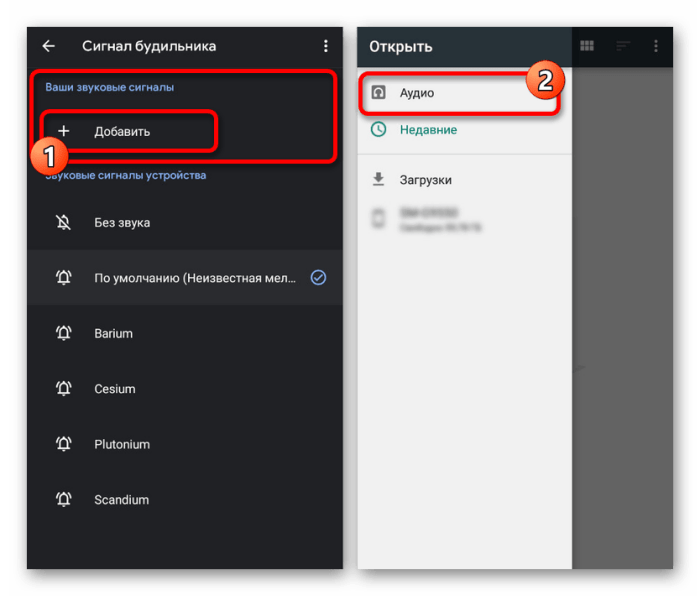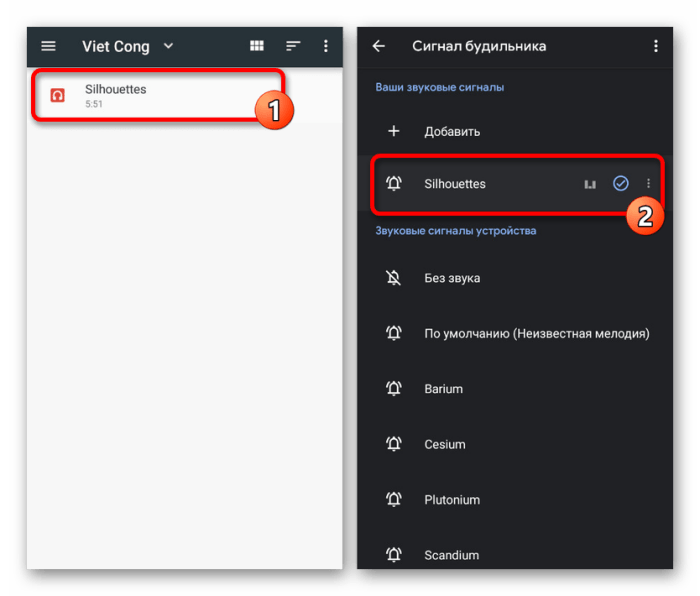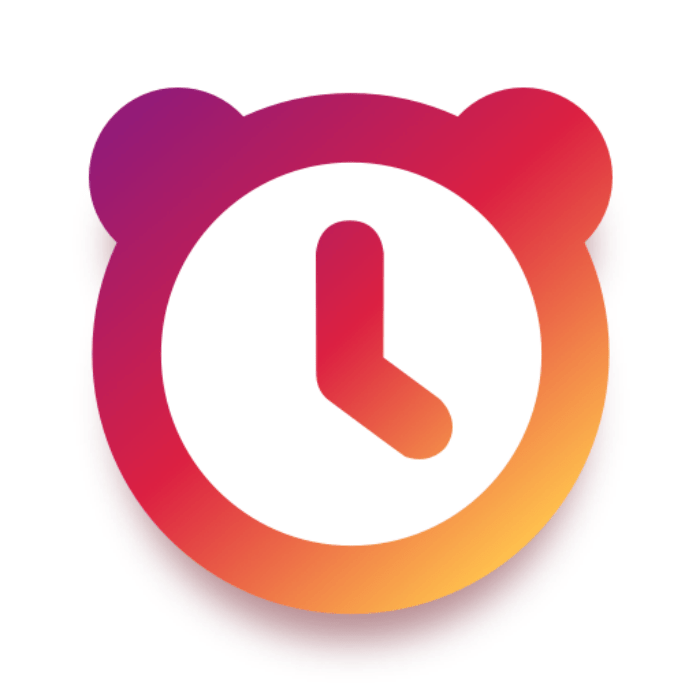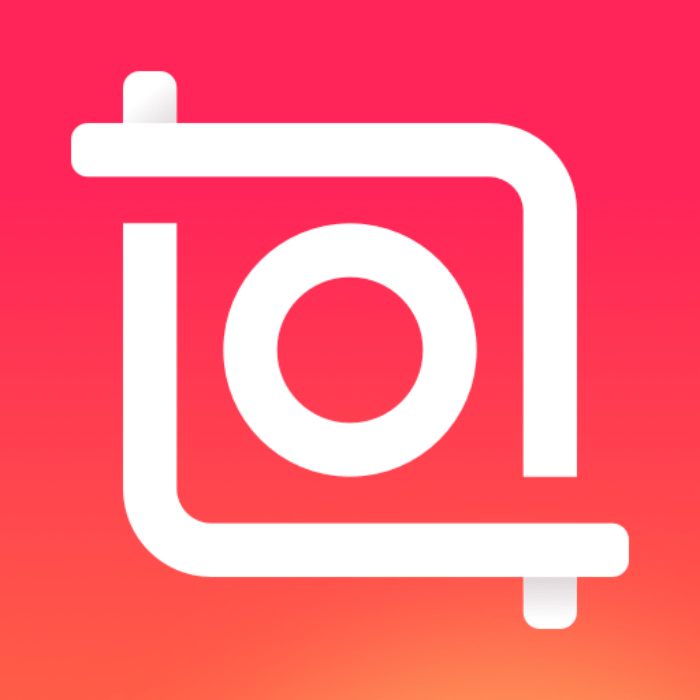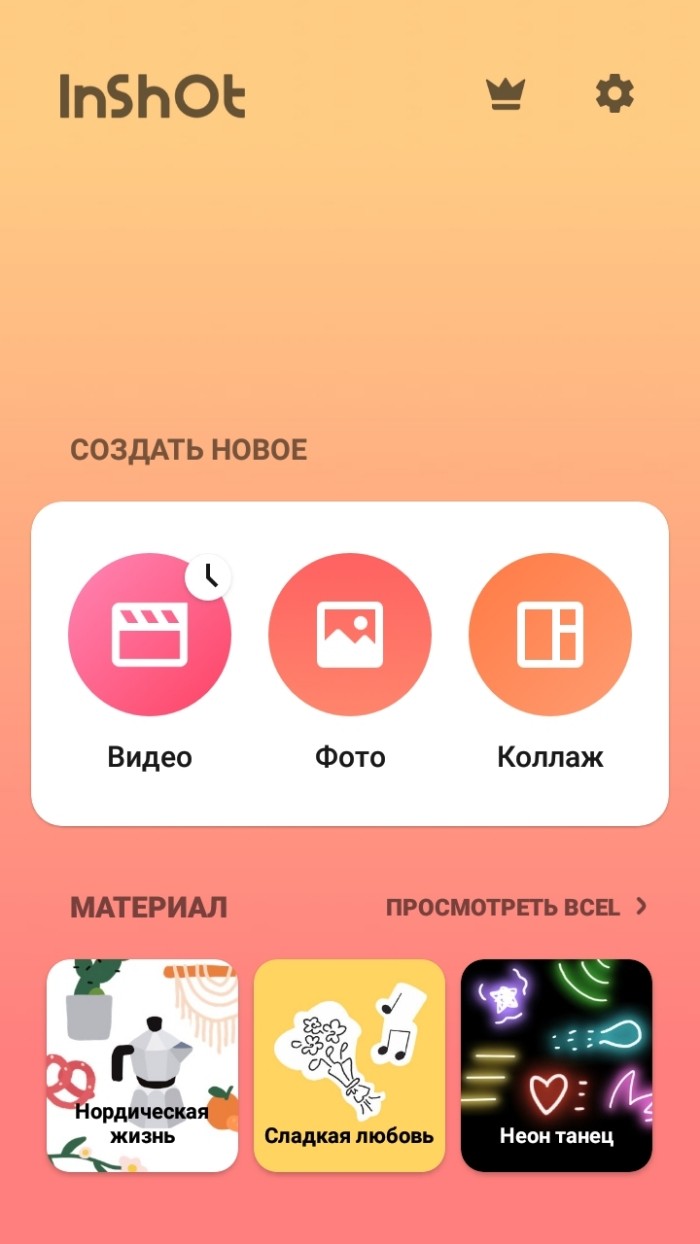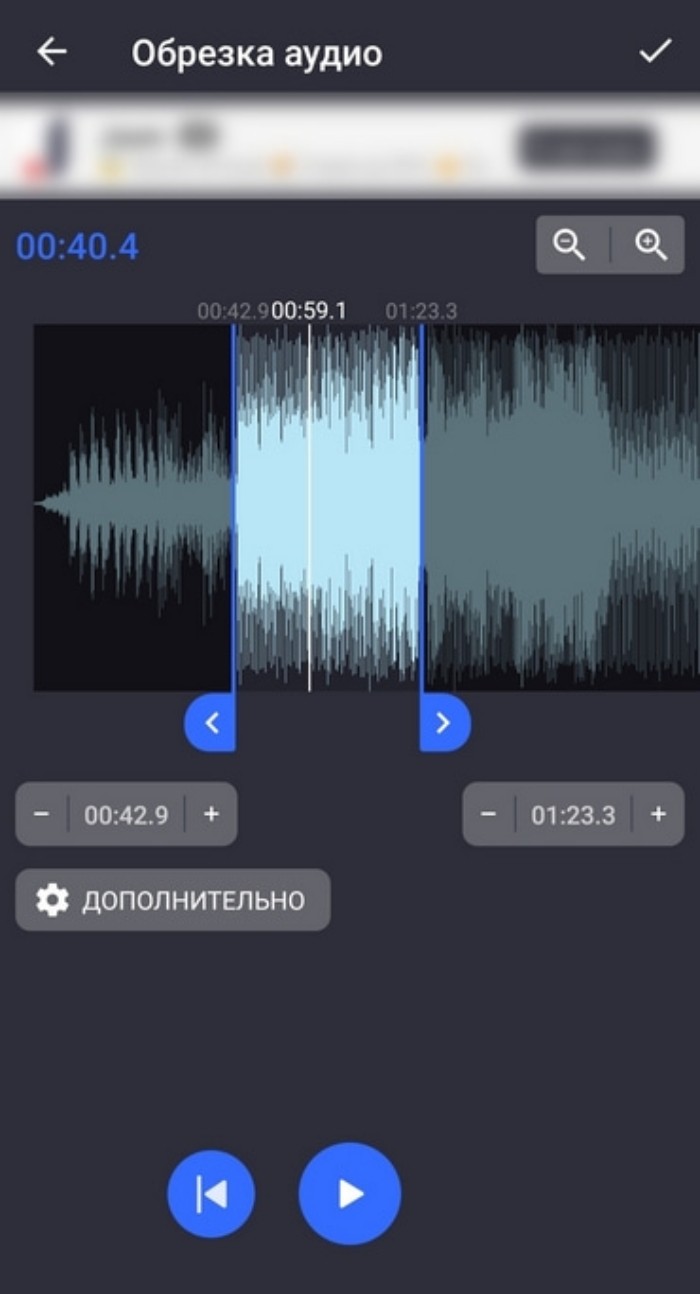Содержание
- Установка мелодии на будильник
- Способ 1: Sleep as Android
- Способ 2: Стандартные «Часы»
- Способ 3: Настройки телефона
- Способ 4: Подмена мелодии
- Заключение
- Вопросы и ответы
Для большинства пользователей современных Android-устройств смартфон выступает не только средством выхода в интернет и связи с друзьями, но и в качестве будильника. Подобная функция имеет массу внутренних настроек, позволяющих изменить время звонка, включить автоматический повтор, мягкое пробуждение и, конечно же, выбрать мелодию из локальной библиотеки. В ходе сегодняшней инструкции мы расскажем о процессе установки стандартных мелодий и своей музыки на будильник, используя сразу несколько способов.
Установка мелодии на будильник
Чтобы установить мелодию на будильник, в настоящее время существует несколько способов, сводящихся как к стандартным средствам системы, так и к сторонним приложениям. Мы постараемся уделить внимание обоим случаям, но делая наибольший акцент именно на встроенных функциях. К тому же более подробно с приложениями-будильниками предлагаем ознакомиться в отдельном обзоре по следующей ссылке и по необходимости воспользоваться в качестве альтернативы, так как программы обладают в основном похожими настройками.
Читайте также: Приложения-будильники для Android
Способ 1: Sleep as Android
За счет поддержки большинства версий Android, совместимости с умными часами и наличия множества других функций для контроля за будильником и различными таймерами, данное приложение является одним из самых востребованных в своем роде. При этом здесь, равно как и в «Часах» от Google, можно устанавливать пользовательские композиции в качестве сигнала для пробуждения.
Скачать Sleep as Android
- После скачивания и запуска в правом верхнем углу начального экрана воспользуйтесь значком с шестеренкой. В открывшихся параметрах необходимо выбрать «Будильник».
- Теперь коснитесь строки «Мелодия (По умолчанию)» и выберите запись. В отличие от большинства аналогов и стандартных «Часов» здесь изначально представлено множество стилизованных вариантов.
Произвести выбор пользовательских аудиофайлов можете, воспользовавшись блоком «Ваша музыка» в нижней части страницы. Здесь находятся все композиции, найденные на устройстве, будь то стандартные сигналы или полноценные MP3 из локальной библиотеки.
- Чтобы выбрать конкретную музыку, в правом верхнем углу экрана тапните по иконке с папкой и через файловый менеджер найдите композицию.
- После этого аудио будет добавлено в список «Мелодия» и может быть выбрано. Нажмите кнопку «ОК» в нижней части страницы для закрытия настроек.
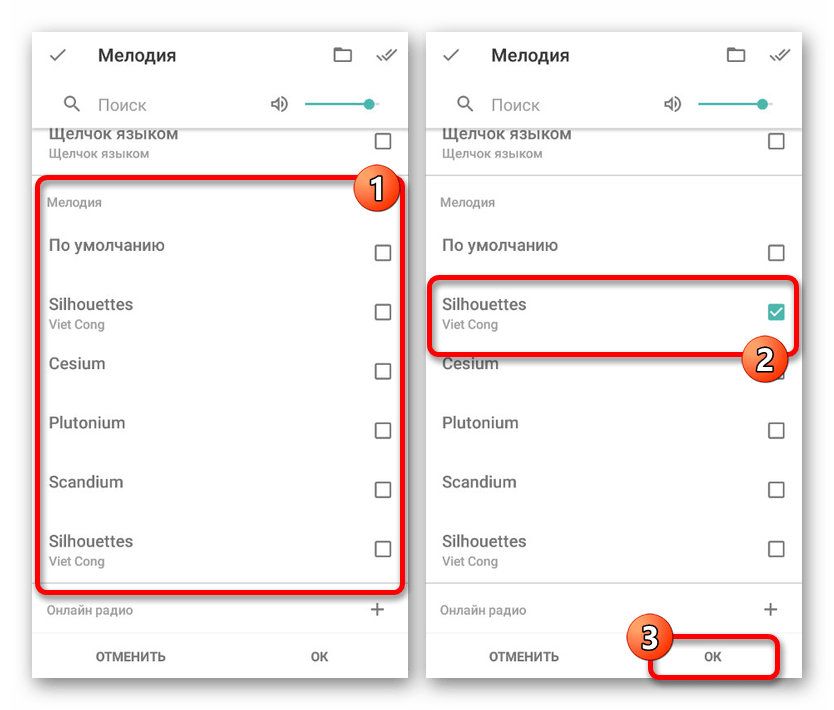
Отдельные будильники
- Кроме как для всех таймеров сразу, выбрать музыку можно для отдельных вариантов. Для этого на начальной странице нажмите «Установить будильник» и выберите нужный пункт.
- Для изменения в блоке «Мелодия» тапните по одноименному пункту и выберите композицию по аналогии с вышеизложенной инструкцией. Главное же отличие в данном случае сводится к возможности включения режима тишины.
Как видно, приложение достаточно просто в управлении и позволяет изменить сигнал за несколько действий. Эффективность ПО также подчеркивает высокая оценка на официальной странице в Плей Маркете и множество положительных отзывов.
Способ 2: Стандартные «Часы»
Приложение «Часы», как правило, по умолчанию установлено на смартфоны с пятой и выше версиями операционной системы Android и выступает основным средством для работы с различными таймерами. С его помощью можно детально контролировать работу будильника, четко планируя время сигнала. Как и в прочем похожем ПО, здесь присутствуют параметры изменения музыки из стандартной библиотеки или пользовательских медиафайлов.
Скачать Часы из Google Play Маркета
- Для начала откройте «Часы», используя соответствующую иконку в меню приложений. Если они по каким-то причинам отсутствуют на телефоне по умолчанию, можете произвести загрузку с официальной страницы в Плей Маркете.
- После запуска с помощью панели в верхней части экрана перейдите на вкладку «Будильник» и здесь воспользуйтесь кнопкой с пиктограммой «+». Это позволит открыть окно с основными настройками будущего таймера пробуждения.
- Выставив нужное время и нажав кнопку «ОК», вы увидите, что на странице с «Будильниками» появится новая запись. Теперь, чтобы перейти к более подробным параметрам, тапните по значку со стрелочкой под часами и выберите все необходимые настройки.
- Здесь надо нажать по строке с подписью «По умолчанию» рядом с иконкой колокольчика. Сказанное точно так же относится ко всем стандартным вариантам.
На следующем шаге будет представлена скромная библиотека со стандартными сигналами, каждый из которых можно выбрать и прослушать, коснувшись соответствующей строки. Кроме того, «Часы» работают совместно с Google Play Музыкой, что значительно упрощает добавление аудиозаписей.
- Чтобы произвести добавление пользовательской музыки, тапните по кнопке «Добавить» в блоке «Ваши звуковые сигналы» и воспользуйтесь файловым менеджером для поиска нужной записи в памяти смартфона. Лучше всего заранее перевести аудио в совместимый формат MP3, так как приложение распознает лишь некоторые расширения.
- Для выбора музыки достаточно коснуться строки, после чего она появится на странице «Сигнал будильника» в блоке «Ваши звуковые сигналы» и будет автоматически выбрана. Завершить настройку можно, попросту воспользовавшись стрелочкой «Назад» в шапке страницы.
При повторном просмотре настроек определенного варианта композиция в строке с мелодией изменится на ранее выбранную музыку. На этом процедуру изменения можно считать завершенной.
К сожалению, через глобальные «Настройки» приложения можно менять только основные параметры, в то время как изменить стандартную мелодию для всех будильников сразу не получится.

Среди плюсов программы особенно заметна стабильность в работе на всех поддерживаемых устройствах вне зависимости от производителя, гарантируя четкое срабатывание сигнала в установленное время. Вдобавок к этому приложение обладает синхронизацией с прочими сервисами Google вроде Ассистента и может использоваться в качестве средства настройки умных часов Wear OS.
Способ 3: Настройки телефона
На большинстве современных Android-устройств в системных «Настройках» также присутствуют параметры, позволяющие поменять мелодию будильника. Мы рассмотрим только один вариант операционной системы седьмой версии, но вам стоит учитывать, что на разных телефонах пункты могут или отсутствовать вовсе, или иметь другое расположение.
- Разверните классическое приложение «Настройки» и в блоке «Устройство» выберите пункт «Звук». Здесь, в свою очередь, необходимо нажать по строке «Сигнал будильника по умолчанию».
- В блоке с приложениями для данного параметра выберите любой файловый менеджер и найдите нужный файл в памяти телефона. Для выбора тапните по строке с названием композиции.
- Если вы хотите выбрать одну из стандартных мелодий, открывать параметры следует с помощью «Хранилища мультимедиа» и в появившемся окне определиться с вариантом. Библиотека Android довольно скромная в плане разнообразия и потому все же лучше добавить пользовательское аудио.
- При успешном изменении название выбранной музыки отобразится под строкой «Сигнал будильника». Теперь «Настройки» можете закрыть и проверить работоспособность, установив тестовый будильник.
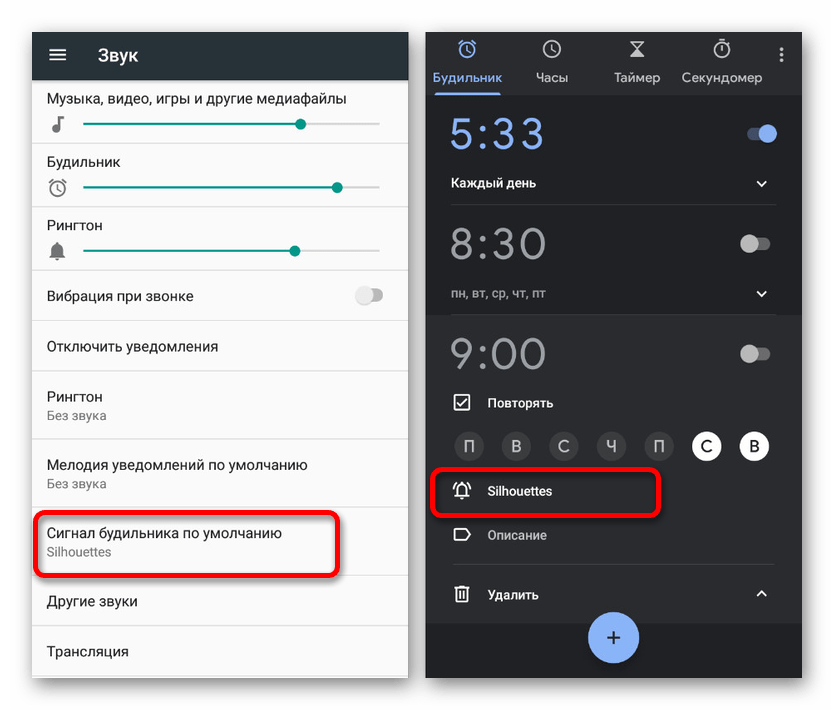
Подобный подход позволяет установить музыку на будильник в минимальное количество действий, используя привычную программу для работы с файлами. К тому же если поменять музыку подобным образом, приложение «Часы» и прочие аналоги при выборе мелодии «По умолчанию» будут использовать именно выбранный вами вариант, тем самым существенно помогая произвести глобальное изменение.
Читайте также: Использование «Тихого» режима на Android
Способ 4: Подмена мелодии
Данный способ в рамках настоящей статьи является всего лишь дополнением к предыдущим методам и, возможно, вспомогательным средством для некоторых сторонних приложений. Заключается он в подмене стандартных мелодий будильника на нужную музыку в системной папке операционной системы. Это позволит использовать пользовательские композиции через «Настройки», где отсутствует возможность выбора медиа через файловый менеджер.
- Первым делом изучите статью по добавлению рут-прав на телефоне и после этого установите приложение с возможностью обработки системных файлов. Рекомендованным вариантом является ES Проводник с включенной функцией «Root-проводник».
Подробнее: Как получить root-права на Android
- Через главное меню разверните блок «Локальное хранилище» и перейдите в место, где хранится нужная вам композиция для будильника. Песня может быть в любом формате, однако лучше всего использовать MP3 или OGG.
- Коснитесь и удерживайте аудиозапись до тех пор, пока на экране не появится вспомогательное меню. После этого нажмите кнопку «Копировать» или «Вырезать».
- В таком режиме через меню приложения перейдите в раздел «Устройство» и выберите папку «System». Дальше перейдите по следующему пути:
/system/media/audio/alarms.
Примечание: Можете дополнительно скопировать папку со стандартными звуками будильника в другое место, чтобы в случае необходимости можно было сделать резервной восстановление.
- Находясь в директории «Alarms», используйте кнопку «Вставить» на нижней панели, чтобы добавить ранее скопированную музыку. Процедура займет некоторое время.
- Теперь среди стандартных мелодий выберите заменяемую, запомните или скопируйте название, включая расширение, и нажмите «Удалить». В нашем случае будет произведена замена «Barium.ogg».
- Завершив удаление, снова выберите недавно добавленную музыку и нажмите кнопку «Переименовать». В текстовое поле добавьте название удаленной мелодии, включая формат, чтобы получилось так же, как в нашем примере.
- Нажмите кнопку «ОК» для сохранения и дождитесь завершения процедуры. После этого ваша композиция будет отображаться в качестве одной из стандартных мелодий и может быть установлена через любое приложение или «Хранилище мультимедиа» в «Настройках» смартфона.

Единственной трудностью, как можно заметить, является необходимость получения рут-прав для доступа к системной папке через файловый менеджер. В остальном же со способом практически не возникает проблем даже в случае изменения формата файла во время переименования, а не с помощью специальных приложений.
Заключение
Представленных способов должно быть достаточно для установки будильника на любом Android-устройстве, будь то планшет или смартфон с различными версиями операционной системы. Если с какими-то методами возникают трудности, что маловероятно, обязательно пробуйте комбинировать несколько вариантов.
Steps
-
1
Open the Clock app on your Android. Find and tap the time widget on your home screen, or the Clock app icon on the Apps menu to open it.
-
2
Tap the Alarm tab. This tab is located on the top-left corner of your menu bar. It will open a list of all your saved alarms.
Advertisement
-
3
Tap the alarm you want to edit. This will open the settings page for the selected alarm.
- Alternatively, you can tap Add and create a new alarm preset.
-
4
Tap Alarm tone and volume. This will open a list of all the available alarm sounds you can use.
- On some versions, this button may be named Ringtone.
-
5
Select the alarm tone you want to use. Find the ringtone you want to hear when your alarm goes off, and tap its name on the list.
- Some devices allow you to select music as your alarm ringtone. In this case, tap the Music tab at the top to see available music.
- If you want to add your own ringtone, tap the green «+» icon. This way, you can select any sound file and set it as your custom alarm ringtone.
-
6
Tap the
icon. This button is located in the upper-left corner of your screen. It will take you back to the alarm settings menu.
- On some devices, you may need to tap
at the top before you go back to the previous page.
- On some devices, you may need to tap
-
7
Tap SAVE on the top-right. This will save your new alarm tone.
Advertisement
Add New Question
-
Question
Why is it that in the Vivo Y91, the AM and PM are not given?
Some smartphones don’t use the 12-hour time format. Your phone might have given you an hour list up till 24. If so, use the 24-hour format equivalent.
-
Question
Is this in settings or alarm settings?
Wing Hong Chan
Community Answer
The alarm sound settings are in the clock app. Because the alarm sound can be different for each alarm, the option to change the alarm sound is found when you tap on the specific alarm.
-
Question
How do you get rid of that awful time set slider and switch to something more convenient like a pop-up numpad input or something?
Wing Hong Chan
Community Answer
On some clock apps, you can tap on the number itself to bring up a number pad.
Ask a Question
200 characters left
Include your email address to get a message when this question is answered.
Submit
Advertisement
Thanks for submitting a tip for review!
About This Article
Article SummaryX
1. Open the Clock app.
2. Tap the Alarm tab.
3. Tap an alarm.
4. Tap Alarm tone and volume or Ringtone.
5. Select an alarm tone.
6. Tap SAVE or the checkmark icon.
Did this summary help you?
Thanks to all authors for creating a page that has been read 99,367 times.
Is this article up to date?
Steps
-
1
Open the Clock app on your Android. Find and tap the time widget on your home screen, or the Clock app icon on the Apps menu to open it.
-
2
Tap the Alarm tab. This tab is located on the top-left corner of your menu bar. It will open a list of all your saved alarms.
Advertisement
-
3
Tap the alarm you want to edit. This will open the settings page for the selected alarm.
- Alternatively, you can tap Add and create a new alarm preset.
-
4
Tap Alarm tone and volume. This will open a list of all the available alarm sounds you can use.
- On some versions, this button may be named Ringtone.
-
5
Select the alarm tone you want to use. Find the ringtone you want to hear when your alarm goes off, and tap its name on the list.
- Some devices allow you to select music as your alarm ringtone. In this case, tap the Music tab at the top to see available music.
- If you want to add your own ringtone, tap the green «+» icon. This way, you can select any sound file and set it as your custom alarm ringtone.
-
6
Tap the
icon. This button is located in the upper-left corner of your screen. It will take you back to the alarm settings menu.
- On some devices, you may need to tap
at the top before you go back to the previous page.
- On some devices, you may need to tap
-
7
Tap SAVE on the top-right. This will save your new alarm tone.
Advertisement
Add New Question
-
Question
Why is it that in the Vivo Y91, the AM and PM are not given?
Some smartphones don’t use the 12-hour time format. Your phone might have given you an hour list up till 24. If so, use the 24-hour format equivalent.
-
Question
Is this in settings or alarm settings?
Wing Hong Chan
Community Answer
The alarm sound settings are in the clock app. Because the alarm sound can be different for each alarm, the option to change the alarm sound is found when you tap on the specific alarm.
-
Question
How do you get rid of that awful time set slider and switch to something more convenient like a pop-up numpad input or something?
Wing Hong Chan
Community Answer
On some clock apps, you can tap on the number itself to bring up a number pad.
Ask a Question
200 characters left
Include your email address to get a message when this question is answered.
Submit
Advertisement
Thanks for submitting a tip for review!
About This Article
Article SummaryX
1. Open the Clock app.
2. Tap the Alarm tab.
3. Tap an alarm.
4. Tap Alarm tone and volume or Ringtone.
5. Select an alarm tone.
6. Tap SAVE or the checkmark icon.
Did this summary help you?
Thanks to all authors for creating a page that has been read 99,367 times.
Is this article up to date?
Каждый день миллионы людей просыпаются от будильника, для настройки которого используется смартфон. Как правило, владельцы мобильных устройств в качестве сигнала устанавливают стандартные звуки, предлагаемые производителем гаджета. Однако в этом качестве также может использоваться аудиофайл, сохраненный на внутренней памяти. Поэтому предлагаем поговорить о том, как поставить мелодию на будильник на телефоне Андроиде, и что для этого понадобится.
Установка мелодии
Процесс установки пользовательских мелодий в качестве будильника одинаков на большинстве смартфонов. Однако загвоздка заключается в том, что на современных устройствах отсутствует как таковое приложение «Будильник». И как быть в таком случае? На это есть два варианта выхода из ситуации.
Через приложение «Часы»
На современных моделях мобильных устройств будильник представлен в качестве отдельной функции приложения «Часы». Оно доступно по умолчанию на всех смартфонах и запускается как через одноименную программу, так и нажатием на циферблат, расположенный на рабочем столе. Чтобы поставить свою музыку, действуйте по инструкции:
- Запустите «Часы».
- Перейдите во вкладку «Будильник».
- Нажмите кнопку «+».
- Установите время, когда должен прозвучать звуковой сигнал.
- Перейдите во вкладку «Мелодия».
- Откройте раздел «Все мелодии», а затем – «Выбор мелодии на устройстве».
- Выберите подходящий аудиофайл.
- Подтвердите изменения нажатием на кнопку в виде галочки.
Как уже отмечалось ранее, названия некоторых пунктов меню могут отличаться в зависимости от производителя смартфона и версии операционной системы.
Так что при выполнении операции важно не запутаться и отыскать нужный пункт меню. В остальном установка часов не должна вызвать у вас затруднений.
Через проводник
Также на некоторых смартфонах выбор мелодии для часов возможен через «Проводник». Это еще одно стандартное приложение, которое используется для просмотра файлов, сохраненных на мобильном устройстве. Так что не лишним будет рассмотреть и его:
- Запустите «Проводник».
- Отыщите нужный аудиофайл.
- Задержите палец на файле.
- Откройте вкладку «Еще».
- Выберите опцию «Установить в качестве мелодии будильника».
Далее вам останется выбрать, для какого именно будильника будет использоваться звук. Не забудьте сохранить изменения и выставить правильные настройки, чтобы не пропасть важную встречу или совещание.
Через сторонние приложения
Несмотря на то, что каждый смартфон обладает стандартными средствами установки часов, для установки звукового сигнала также можно использовать софт от сторонних разработчиков. Например:
- Alarmy;
- Sleepzy;
- Часы (Google).
Эти и другие приложения вы найдете в магазине Google Play Маркет, где софт доступен для бесплатного скачивания. Изучите информацию о софте и загрузите понравившуюся программу. Дальнейшая настройка будильника будет схожа с тем, как настраивается сигнал через стандартные средства смартфона.
Как обрезать музыку для будильника
Далеко не всегда на будильник нужно ставить песню целиком. Порой в этом качестве используется определенный отрезок музыкальной композиции, а потому вам может понадобиться средство обрезки аудиофайлов. Например:
- Обрезка музыки, редактор музыки (InShot);
- Обрезка музыки & Рингтон сделать (recorder & smart apps);
- Вырезать MP3 – делать рингтоны (WiseApps).
Это далеко не полный список программ, которые могут использоваться для решения поставленной задачи. Рассмотрим принцип выполнения операции на примере третьего приложения:
- Запустите программу.
- Выдайте необходимые разрешения.
- Выберите файл среди песен, загруженных на ваш телефон.
- Перейдите в раздел «Редактировать».
- При помощи ползунка выделите нужный отрезок песни.
- Нажмите галочку для сохранения аудиофайла.
Файлу вы можете присвоить уникальное имя, чтобы не перепутать его с исходной песней. Далее останется перейти в настройки будильника и выбрать в качестве сигнала только что созданную мелодию.
Возможные проблемы
Хотя процесс настройки будильника выглядит довольно простым занятием, у вас могут возникнуть сложности с тем, чтобы установить свою мелодию. Рассмотрим основные проблемы и способы их решения:
- Нет опции «Выбор мелодии устройства». Возможно, вы просто невнимательно изучили меню приложения «Часы». В качестве альтернативного варианта можно использовать приложение часов от стороннего разработчика.
- Не отображается нужный аудиофайл. Как правило, смартфоны показывают только те файлы, которые сохранены на внутренней памяти. Перенесите их с MicroSD-карты, если есть такая возможность.
- Будильник не сработал. Не исключено, что вы завели будильник не на тот день или установили минимальный порог громкости для мелодии. Измените настройки.
С высокой долей вероятности вам удастся решить проблему, и на следующее утро вы услышите приятную мелодию вместо надоевшего сигнала, который использовался по умолчанию.